Mudanças entre as edições de "Controllr/Aplicativos/Estoque/Produtos"
De BrByte Wiki
< Controllr | Aplicativos | Estoque
| Linha 65: | Linha 65: | ||
| + | Depois que marcar o cliente clique em [[arquivo:add.png|link=]] Adicionar para selecionar o produto. | ||
| + | |||
| + | <div class="img-responsive align-center">[[arquivo:controllr-aplicativos-cadastros-produtos-vendas-novo-add.png|link=]]</div> | ||
| + | |||
| + | |||
| + | {| class="table table-bordered table-striped" style="margin:auto;" | ||
| + | !style="text-align:center" colspan="3"| Produtos | ||
| + | |- | ||
| + | !style="text-align:center"| Campo | ||
| + | !style="text-align:center"| Descrição | ||
| + | !style="text-align:center"| Exemplo | ||
| + | |- | ||
| + | ! style="text-align:left; vertical-align:middle;"| Produto | ||
| + | | style="text-align:left; vertical-align:middle;"| Marque o produto que irá vender à este cliente | ||
| + | | style="text-align:left; vertical-align:middle;"| Modem Intelbras | ||
| + | |- | ||
| + | ! style="text-align:left; vertical-align:middle;"| Quantidade | ||
| + | | style="text-align:left; vertical-align:middle;"| Insira a quantidade de produto(s) que irá vender para o cliente | ||
| + | | style="text-align:left; vertical-align:middle;"| 1 | ||
| + | |- | ||
| + | |} | ||
__NOEDITSECTION__ | __NOEDITSECTION__ | ||
Edição das 10h40min de 10 de abril de 2020
Produtos
No App Produtos ![]()
É realizado o cadastros dos produtos do seu provedor.
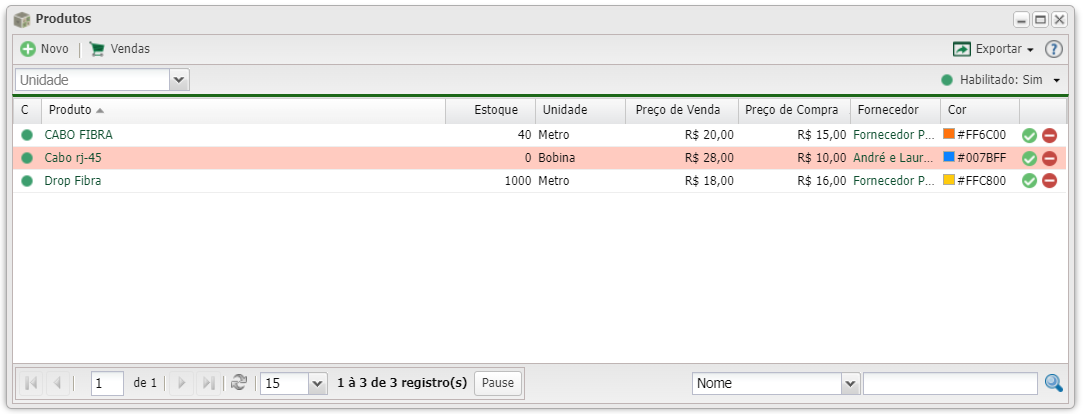
Para adicionar o um produto clique em ![]() Novo.
Novo.

| Produtos | ||
|---|---|---|
| Campo | Descrição | Exemplo |
| Nome | Preencha o nome do seu Produto | Fulano de Tal |
| Estoque | Insira a quantidade desse Produto em estoque | 255 |
| Valor Pago | Preencha o valor pago pela unidade do seu Produto | 50 |
| Valor Venda | Preencha o valor que irá vender o seu Produto | 80 |
Vendas
Para realizar uma venda basta clicar no carrinho ![]()

Clique em ![]() Novo, para adicionar uma venda à um cliente.
Novo, para adicionar uma venda à um cliente.

| Produtos | ||
|---|---|---|
| Campo | Descrição | Exemplo |
| Cliente | Marque o cliente que deseja vender um produto. Se desejar criar um novo Cliente basta clicar na engrenagem |
AAAAAAAA BrByte Exemplo |
Depois que marcar o cliente clique em ![]() Adicionar para selecionar o produto.
Adicionar para selecionar o produto.

| Produtos | ||
|---|---|---|
| Campo | Descrição | Exemplo |
| Produto | Marque o produto que irá vender à este cliente | Modem Intelbras |
| Quantidade | Insira a quantidade de produto(s) que irá vender para o cliente | 1 |
